
- 八种促进个人网站成功的方法
- 浅析RsellerClub域名商给力的七大亮点
- 效果最好的联盟广告尺寸
- 你所忽视的营销和推广重点:网站的颜色搭配
- 浅谈论坛管理员要做的四点
- 被K网站重定向至正常网站会否有负面影响?
- 一般人我不告诉他:八卦帖子赚钱秘诀
- 做一个有责任感的站长
- 浅谈地方装修网运营的几点注意事项
- SNS网站发展之势:在取舍中凸显自我价值
- 2年做站坎坷心情五味杂陈
- 百度竞价排名 VS Google Adwords
- 专访SEOWHY夫唯:SEO如何打造企业品牌
- 个人实录:博客从Z-blog转换到WordPress
- 做淘宝运营两年多的一点心得
- 摒弃繁杂 15个简约风格网站设计创意(图)
- 移动时代,创业者应抛弃三大思维
- 微信转发文章赚钱,哪个平台最赚钱?
- 网站价值用户说了算不能只看百度
- 从SEOwhy分析谈网站团队组建
- 互联网新人赚钱重要or提升能力重要?
- 如何利用新闻APP培养用户粘度
- 如何为网站寻求商业机会续篇
- 网站日志分析工具W3Perl 3.183 发布
- 2015年16个最佳的免费响应式HTML5框架
- 让URL更适合分析
- 行业垂直门户网站运营分析报告ZT
- 网络营销 以小博大 如何利用百度百科推广
- 浅谈新站优化及百度排名之策略
- Eclipse+PHPEclipse 安装教程和汉化教程
Axure教程:移动端原型页面横纵向滑动同时实现

现在,移动端已经逐渐超越了PC端成为了主流,各种手机APP称出不穷,占据了我们的绝大多数生活,尤其是微信。无论吃饭、休息,还是工作,我们总 不时地拿出手机,从消息的最顶端往下滑,直至看完所有的小红点,然后从右往左滑过通讯录,滑到发现,又是朋友圈的一轮疯狂阅读与点赞。喝点鸡汤,寻点乐 趣,我们的生活确实这么无趣。那么,在做原型的时候如何实现刚刚所说的横纵向移动呢?下面我将向大家分享一下我的解决方法,希望能帮助到大家。
效果动态:
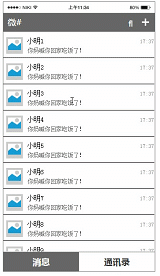
原材料:

步骤/方法
第一步:设置按钮的选中效果和组
同时选中xiaoxi和tongxunlu—元件属性与样式“属性”—在“输入选项组名称”中输入“组”(输入其他也可以)
同时选中xiaoxi和tongxunlu—元件属性与样式“属性”—选中—勾选“字体颜色”选择白色—在“填充颜色”选择灰色—点击确定
仅选中xiaoxi—元件属性与样式“属性”-—勾选“选中”,使其在一开始页面载入后默认状态为选中。


第二步:设置两层动态面板
通过移动将消息页面和通讯录页面合并在一起,同时选中消息页面和通讯录页面—右键单击—转换为动态面板—设置动态面板名称为“d1”。
在微#界面的展示区域内画一个动态面板,使其大小与展示区域相同并重合,设置动态面板名称为“d2”.
将动态面板d1复制到动态面板d2的一个子层级里面,并将d2的位置设置为“x:0;y:0”。


第三步:设置横纵向滑动的交互动作
选中动态面板d2—元件交互与说明“交互”—点击“拖动时”—移动—勾选“d1(动态面板)”—移动“垂直拖动”;动画“无”。完成后结果如下图

选中动态面板d2—元件交互与说明“交互”—点击“向左拖动结束时”—编辑条件—选择“选中状态”“xiaoxi”“=”“值”“true”。(如下图)

继续,选择“移动”—勾选“d1(动态面板)”—移动“绝对位置”“x:-320”—点击fx—在“添加局部变量中”设置“d1”=“元 件”“d1”—插入变量或函数—在元件中选择“y”—将[[this.y]]改成[[d1.y]]—点击“确定”返回上级页面—动画“线性”,时间 “300”毫秒—点击确定。


继续,在添加动作中选择“设置选中”—选中—勾选“tongxunlu”—设置选中状态为“值”“true”。

同理,按照移动相反方向设置“向右拖动结束时”的交互动作,完成后如下图。

第四步:设置上下移动限制条件
通过上面的三步已经可以实现页面横纵向同时滑动,但是会发现一个问题,就是上下滑动的时候可以将消息页面或通讯录页面滑出展示区域外。为了,更好的体验,下面我们来对上下滑动范围加一个限制条件。
选中动态面板d2—元件交互与说明“交互”—点击“拖动时”—添加条件—选择“值”—点击fx—添加局部变量“d1”=“元件”“d1”—插入变量或函数输入“[[d1.top]]”—点击“确定”返回上级页面—选择“>=”“值”“0”—点击“确定”完成条件编辑

继续,添加动作选择“移动”—勾选“d1(动态面板)”—移动“到绝对位置”“y:0”—点击x后面的“fx”—添加局部变量“d1”=“元件”“d1”—插入变量或函数输入“d1.x”—点击“确定”完成设置

同理,设置下方的移动限制。
选中动态面板d2—元件交互与说明“交互”—点击“拖动时”—添加条件—选择“值”—点击fx—添加局部变量“d1”=“元件”“d1”—插入变量 或函数输入“[[d1.bottom]]”—点击“确定”返回上级页面—选择“<=”“值”“462”—点击“确定”完成条件编辑
462的由来:462为动态面板d1的高度,需根据你的实际需求来定。

继续,添加动作选择“移动”—勾选“d1(动态面板)”—移动“到绝对位置”“y:-199”—点击x后面的“fx”—添加局部变量“d1”=“元件”“d1”—插入变量或函数输入“d1.x”—点击“确定”完成设置.
-199的由来:动态面板d1与动态面板d2的高度差为-199.

至此,已经完成了移动端原型页面横纵向滑动同时实现的设置了。
本文旨在向大家分享一下我个人对这个问题的解决方案,有什么不对或不好的地方请大家多多谅解。
- 上一篇文章: 如何做一个信手拈来的博客写手?
- 下一篇文章: 这很技术!3分钟了解Web架构小知识